|
Enchanting

(Résultat réduit)
Pour visualiser en grandeur réelle, cliquer sur le tag.
|
Ce tutoriel est une traduction d'une création originale de
Galaxy
dont j'ai obtenu la permission et
l'exclusivité pour la traduire.
Vous trouverez le tutoriel original
ici.
Pour visiter son site, cliquez
ici
Thank you Galaxy to have given me the permission to translate your
tutorial.
La création de cette traduction a été réalisée avec PSPXI.
Filtres
* Graphics Plus
* Xero
Pour télécharger ces filtres, cliquez ici
Installer les filtres dans le répertoire Plugins de votre choix
Matériel
* Tubes ~ Masque
Placer le matériel dans les répertoires de votre choix.
Le tube de la
femme est une création de Jet
Jet échange ses tubes sur le groupe d'échange
Top_Design_Tubes
** Les calques de certains tubes
sont invisibles afin
de réduire le poids du fichier Matériel.
Pour voir les tubes, enlever le X rouge dans la palette des
calques. **
Il
est strictement interdit
d'enlever la signature, de renommer les tubes ou de redistribuer
les tubes sans l'autorisation écrite des créateurs de ces
tubes.
Merci de respecter leurs conditions d'utilisations.
Télécharger le matériel
ici
Attention
En cliquant sur le lien, vous
aurez une nouvelle fenêtre qui s'ouvrira.
Repérer dans la liste le fichier Matériel dont vous avez
besoin.
Cliquez dessus. Une autre fenêtre va s'ouvrir.
Dans le bas de la fenêtre,
cliquez sur Download.
Une autre fenêtre va s'ouvrir.
Il sera écrit "Loading file info.
Please wait..."
Quand le fichier sera disponible, vous verrez au même endroit
les informations concernant ce fichier
Cliquer sur "Download File" pour télécharger le matériel.
Préparation.
À l'aide de la touche Shift et la lettre D de votre clavier,
faire une copie du matériel. Fermer les originaux.
Palette Styles et Textures
Mettre la couleur #033328 pour le Premier plan
et la couleur #dddbda en Arrière-plan
Ouvrir la fenêtre de configuration de la couleur Premier plan
Onglet Dégradé
Repérer le dégradé Premier plan-Arrière-plan
Style Linéaire - Angle à 45 - Répétitions à 0 - Inverser décoché
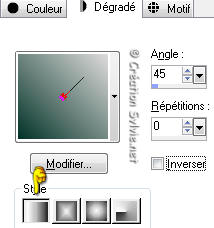
Cliquer sur le petit rond Dégradé et choisir le petit rond
Couleur
Vous êtes prêt alors allons-y. :)
|
Pour vous guider pendant la création de ce tag,
cliquer sur cette flèche avec le bouton gauche la souris
et déplacer pour marquer votre ligne

|
Étape 1.
Ouvrir une nouvelle image de 750 x 550 pixels, fond transparent
Outil Pot de peinture
Appliquer la couleur (unie) Premier plan dans la nouvelle image
Étape 2.
Palette Styles et Textures
Couleur Premier plan
Cliquer sur le petit rond Couleur et choisir le petit rond
Dégradé
Étape 3.
Calques - Nouveau calque raster
Outil Pot de peinture
Appliquer le dégradé dans le nouveau calque
Étape 4.
Calques - Charger/enregistrer un masque - Charger à partir
du disque
Repérer le masque 0mask009_LT
Luminance d'origine coché - Adapter
au support coché
Inverser la transparence décoché -
Masque Masquer tout coché
Ne pas fusionner immédiatement le groupe
Étape 5.
Palette des calques
Activer le calque Raster 1
Aller au tube jet-woman09-mei-2007
Édition - Copier
Retourner à l'image 750 x 550
Édition - Coller comme nouveau calque
Le tube doit se trouver entre le fond dégradé et le fond couleur
unie
Image - Miroir
Déplacer le tube à gauche en restant à l'intérieur du masque
Palette des calques
Déplacer le calque du tube au dessus du calque Raster 2 (fond
dégradé)
Vous aurez alors ceci :

Calques - Fusionner - Fusionner le groupe
Étape 6.
Palette des calques
Activer le calque en bas de la pile (fond foncée)
Outil Baguette magique

Effets - Modules externes - Xero - Fritillary
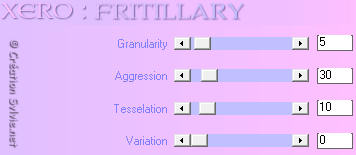
Sélections - Désélectionner tout
Étape 7.
Palette des calques
Activer le calque en haut de la pile (Masque)
Effets - Modules externes - Xero - Mistifier
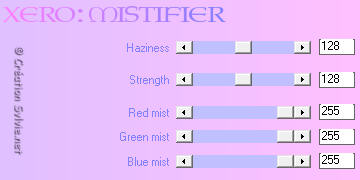
Calques - Fusionner - Tous aplatir
Effets - Modules externes - Xero - ArtWorx
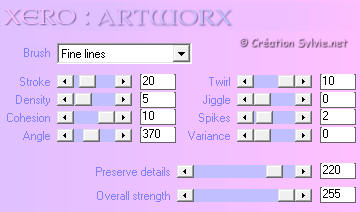
Étape 8.
Image - Ajouter des bordures - Symétrique coché
Taille à 2 pixels = Couleur #d6d7d9
Étape 9.
Image - Ajouter des bordures - Symétrique coché
Taille à 15 pixels = Couleur #033328
Sélectionner la bordure
Effets - Modules externes - Xero - ArtWorx
Même configuration qu'à l'étape 7
Sélections - Désélectionner tout
Étape 10.
Image - Ajouter des bordures - Symétrique coché
Taille à 45 pixels = Couleur Blanche
Sélectionner la bordure
Outil Pot de peinture
Appliquer le dégradé (configuration du début) dans la sélection
Effets - Modules externes - Xero - Fritillary
Même configuration qu'à l'étape 6
Effets - Modules externes - Graphics Plus - Cross Shadow
Configuration par défaut
Sélections - Désélectionner tout
Étape 11.
Image - Ajouter des bordures - Symétrique coché
Taille à 15 pixels = Couleur #033328
Étape 12.
Aller à nouveau au tube jet-woman09-mei-2007
Image - Miroir
Redimensionner à 90%
Réglage - Netteté - Netteté
Redimensionner à nouveau à 98%
Réglage - Netteté - Netteté
Édition - Copier
Retourner à votre tag
Édition - Coller comme nouveau calque
Placer à droite
(Voir Résultat final)
Effets - Effets 3D - Ombre de portée
3 ~ 3 ~ 100 ~ 25.00, couleur Noire
Calques - Fusionner - Fusionner les calques visibles
Étape 13.
Aller au tube QB_WordArt_Enchanting
Édition - Copier
Retourner à votre tag
Édition - Coller comme nouveau calque
Déplacer un peu vers la gauche
(Voir Résultat final)
Réglage - Teinte et saturation - Coloriser
Teinte à 118 - Saturation à 100
Effets - Effets 3D - Ombre de portée
2 ~ 2 ~ 50 ~ 15.00, couleur Noire
Effets - Effets 3D - Ombre de portée
1 ~ 1 ~ 50 ~ 1.00, couleur Noire
Étape 14.
Ajouter votre signature
Calques - Fusionner - Fusionner les calques visibles
Voilà ! Votre tag est terminé.
Il ne vous reste plus qu'à le redimensionner si nécessaire et à
l'enregistrer
en format JPG, compression à 25
J'espère que vous avez aimez faire ce tutoriel. :)
Il est interdit de copier ou de distribuer
cette traduction sans mon autorisation
|